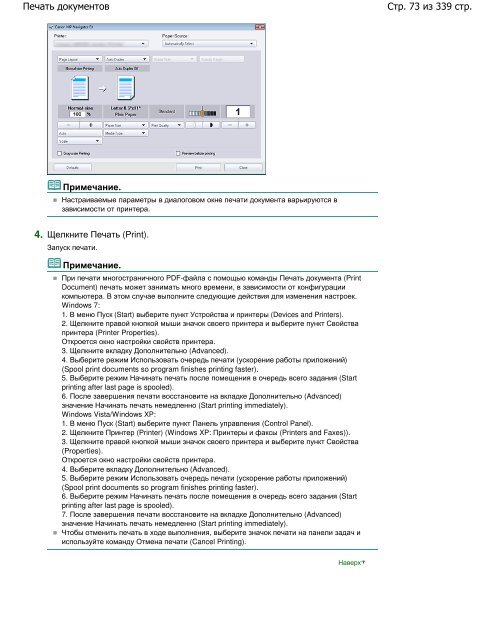Create successful ePaper yourself
Turn your PDF publications into a flip-book with our unique Google optimized e-Paper software.
Печать документов<br />
Примечание.<br />
Настраиваемые параметры в диалоговом окне печати документа варьируются в<br />
зависимости от принтера.<br />
4. Щелкните Печать (Print).<br />
Запуск печати.<br />
Примечание.<br />
При печати многостраничного PDF-файла с помощью команды Печать документа (Print<br />
Document) печать может занимать много времени, в зависимости от конфигурации<br />
компьютера. В этом случае выполните следующие действия для изменения настроек.<br />
Windows 7:<br />
1. В меню Пуск (Start) выберите пункт Устройства и принтеры (Devices and Printers).<br />
2. Щелкните правой кнопкой мыши значок своего принтера и выберите пункт Свойства<br />
принтера (Printer Properties).<br />
Откроется окно настройки свойств принтера.<br />
3. Щелкните вкладку Дополнительно (Advanced).<br />
4. Выберите режим Использовать очередь печати (ускорение работы приложений)<br />
(Spool print documents so program finishes printing faster).<br />
5. Выберите режим Начинать печать после помещения в очередь всего задания (Start<br />
printing after last page is spooled).<br />
6. После завершения печати восстановите на вкладке Дополнительно (Advanced)<br />
значение Начинать печать немедленно (Start printing immediately).<br />
Windows Vista/Windows XP:<br />
1. В меню Пуск (Start) выберите пункт Панель управления (Control Panel).<br />
2. Щелкните Принтер (Printer) (Windows XP: Принтеры и факсы (Printers and Faxes)).<br />
3. Щелкните правой кнопкой мыши значок своего принтера и выберите пункт Свойства<br />
(Properties).<br />
Откроется окно настройки свойств принтера.<br />
4. Выберите вкладку Дополнительно (Advanced).<br />
5. Выберите режим Использовать очередь печати (ускорение работы приложений)<br />
(Spool print documents so program finishes printing faster).<br />
6. Выберите режим Начинать печать после помещения в очередь всего задания (Start<br />
printing after last page is spooled).<br />
7. После завершения печати восстановите на вкладке Дополнительно (Advanced)<br />
значение Начинать печать немедленно (Start printing immediately).<br />
Чтобы отменить печать в ходе выполнения, выберите значок печати на панели задач и<br />
используйте команду Отмена печати (Cancel Printing).<br />
Наверх<br />
Стр. 73 из 339 стр.